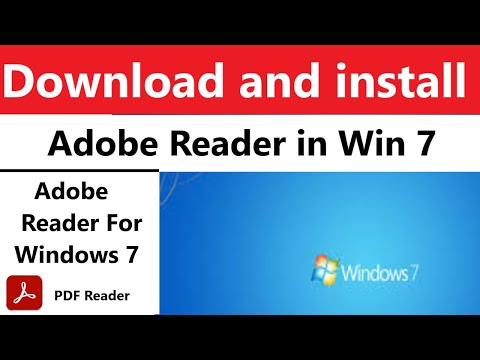Niewiele osób o tym wie, ale plik PDF jest nieco przekonwertowaną formą PostScriptu, którą Windows już wie, jak tworzyć. Ostatnim krokiem jest przekształcenie postscriptu w plik PDF. W ciągu ostatnich kilku lat powstało kilka konwerterów PDF. Niektóre komercyjne, inne nie.
Kroki

Krok 1. Pobierz drukarkę PDF

Krok 2. Zainstaluj go

Krok 3. Stworzy wirtualną drukarkę, fałszywą drukarkę, która pojawi się w oknie dialogowym Plik> Drukuj

Krok 4. Uruchom ponownie komputer, jeśli zażąda tego drukarka pdf

Krok 5. Otwórz dowolną aplikację zdolną do drukowania

Krok 6. Wybierz Plik, a następnie Drukuj

Krok 7. Zamiast domyślnej drukarki wybierz zainstalowaną drukarkę pdf

Krok 8. Po wyświetleniu monitu wybierz, czy chcesz wyświetlić plik PDF o jakości ekranu, wydruku lub prasy

Krok 9. Jeśli dokument zawiera tylko tekst, wielkość nie będzie miała większego znaczenia, ale jeśli zawiera obrazy i chcesz, aby plik PDF był wystarczająco mały, aby można go było wysłać e-mailem, wybierz opcję jakości ekranu
Porady
- Wiele aplikacji posiada przycisk z ikoną „drukuj”, który automatycznie drukuje na domyślnej drukarce. Zawsze wybieraj plik, a następnie drukuj, aby móc wybrać wirtualną drukarkę PDF.
- Nie denerwuj się, jeśli musisz kilka razy zrobić plik PDF. Trudno określić, jak będzie wyglądać każda strona po konwersji.
- Sprawdź „zaawansowane” opcje okna dialogowego drukowania, aby zobaczyć inne opcje dotyczące rozmiaru papieru, marginesów itp.
- Po utworzeniu pliku PDF zawsze zapisz oryginalny dokument, aby w razie błędów można było wydrukować go ponownie.
- Przechowuj pliki PDF, które planujesz wysłać e-mailem lub zaoferować w Internecie, maksymalnie w ciągu kilku megabajtów. Dobre rozmiary dla wiadomości e-mail to około 300 kb.
- Zanim się spodziewasz, że komercyjna drukarnia może drukować pliki PDF na prasie drukarskiej, poproś, aby najpierw przetestowała Twój plik.
- Jeśli drukujesz biuletyn do druku, upewnij się i użyj opcji jakości druku podczas tworzenia pliku PDF, aby dołączone obrazy (jeśli istnieją) zachowały ostrość.
- Jeśli zauważysz jakiekolwiek zniekształcenia czcionki, takie jak dziwne znaki, spróbuj użyć innej czcionki w dokumencie, może ona nie być przyjazna do wyświetlania lub drukowania.
- przed rozesłaniem pliku PDF do masowego odbiorcy wydrukuj jedną lub więcej stron, aby upewnić się, że wszystko jest koszerne.
- Jeśli masz już Adobe Acrobat, nie jest konieczne pobieranie kolejnego sterownika druku PDF. Program Adobe Acrobat jest dostarczany ze sterownikiem drukarki PDF, który można zainstalować i skonfigurować jako drukarkę wirtualną, dzięki czemu można „drukować do pliku PDF” w większości okien dialogowych drukowania systemu Windows.